Win11 麦克风音量轻松调大秘籍
在使用 Win11 系统时,很多用户会遇到麦克风音量不合适的情况,如何将麦克风音量调大呢?就为您详细介绍。
要成功调整 Win11 麦克风音量,关键在于了解系统设置中的相关选项,点击桌面右下角的音量图标,在弹出的菜单中,选择“声音设置”。

进入声音设置页面后,找到“输入”选项,这里会显示您当前连接的麦克风设备,点击该设备,您会看到有关麦克风音量的调节滑块。
将滑块向右拖动,即可逐步增大麦克风音量,但需注意,不要将音量调得过大,以免出现声音失真或产生噪音。
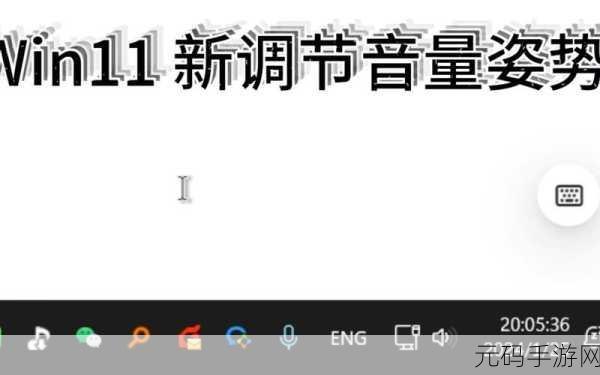
您还可以在“输入设置”中检查其他相关的音频设置,例如麦克风增强、降噪等功能,根据实际需求进行调整。
如果您在调整过程中遇到问题,或者调整后效果仍不理想,可以尝试更新音频驱动程序,或者检查麦克风本身是否存在故障。
掌握以上方法,您就能轻松调整 Win11 麦克风音量,获得更好的音频体验。
文章参考来源:微软官方文档及相关技术论坛讨论。









